Tengeri embléma a vászon illusztrátorban

Hozzon létre egy új dokumentumot
Új dokumentum létrehozásához nyomja meg a Ctrl + N billentyűkombinációt. Adja meg a dokumentum méretét 800 x 600 px-ban és más beállításokat az alábbi képen látható módon.
A Ctrl + K billentyűkombinációval további beállításokat nyithat meg, és megadhatja az 1 px értéket a Billentyűzet növelése paraméterben. Kattintson az OK gombra.
A kényelem érdekében nyissa meg az Info / Információ palettát (Ablak> Info). Így látni fogod a munkád előnézetét. Szintén adja meg a képpontokat / képpontokat mértékegységként a Szerkesztés> Beállítások> Egységek> Beállítások> Egységek menüpont kiválasztásával.
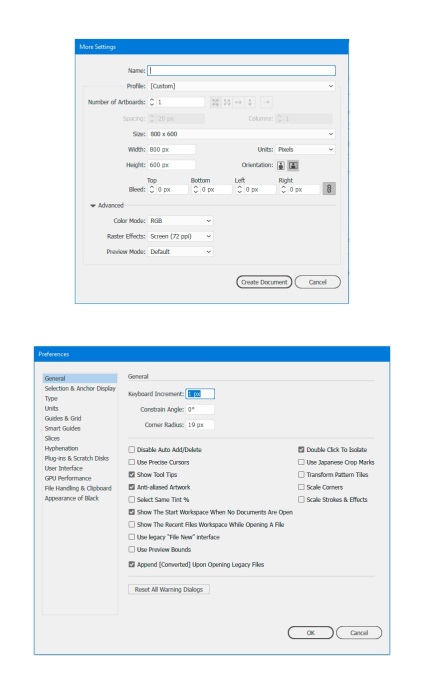
Kezdjük a munkát a körön belül.
Először hozzon létre egy 296 x 296 pixel méretű kört az Ellipse (L) eszközzel, és adja meg a kitöltési színt: # FEEFD8. Most használja a Pen / Pen eszközt (P) a hegyek rajzolásához (# FDDFB1). Válasszon mindkét objektumot, és használja az Alaképző eszközt (Shift + M) a hegyek felesleges részeinek eltávolítására az ellipszisen kívül.
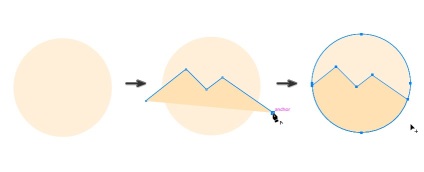
Most rajzoljon egy téglalapot az alábbi képen látható módon (# 29D3FF), majd húzzon kis köröket a teljes felső él mentén. Jelölje ki ezeket a köröket és egy téglalapot, és kattintson a Mínuszfront ikonra a Pathfinder palettán. Végül, szüntesse meg a téglalap felesleges részét az Shape Builder eszközzel (Shift + M).
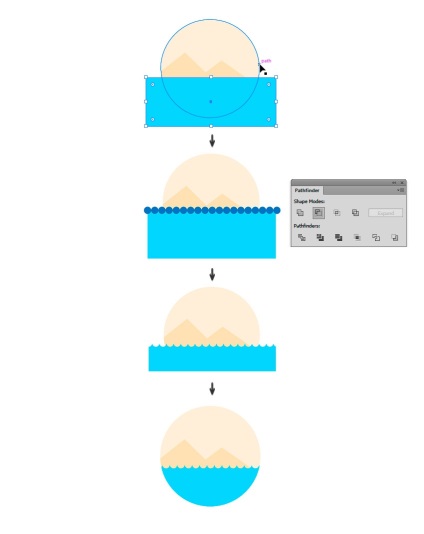
Most vonja le a hajót a Pen eszközzel (P). Legyen fehér: #FFFFFF. Csúsztasson egy alakot sarkokkal, majd keresse meg őket kissé a Live Corners funkció és az Élő kiválasztás eszköz (A) használatával.
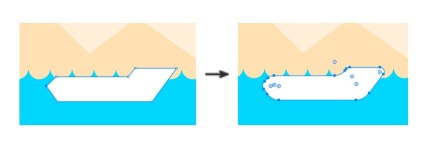
Most húzza a csónak tetejét (# FBB03B) a Pen / Perot eszközzel (P) és a sarkok körül. Rajzolj egy másik téglalapot (# F7931E), amely lefedi a hajó fenekét. Használja az Alaképző eszközt a felesleges alkatrészek eltávolításához.
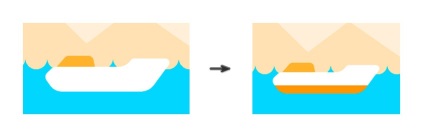
Húzza le az ablakokat a lekerekített téglalap alakú szerszámmal, lekerekített sarkokkal, valamint a csónak alján lévő hornyokkal.
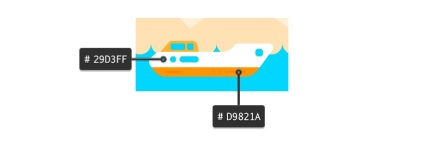
Most húzza az árbocot egy hosszú téglalappal (# 23B9E0). Ezután a Toll eszköz / Pen (P) felhívni a vitorlát bal oldalán az árboc (#FFFFFF) és egy kék a jobb oldalon (# 0071BC), valamint egy kis zászló (# D9821A).
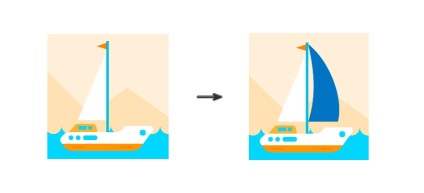
Most húzzon két kis kerek téglalapot a pilótafülke jobb oldalán (# 736357).
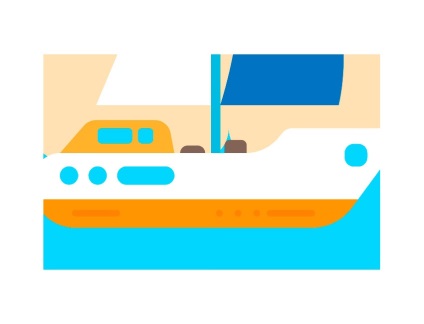
Most vonja le a hullámokat a hajó alján. Ehhez ismételje meg a már létrehozott hullámokat (Ctrl + C> Ctrl + F), és tegye őket az előtérbe (Shift + Ctrl +). Csúsztassa őket a Kiválasztó eszközzel (V), hogy az alábbi képhez hasonló legyen.
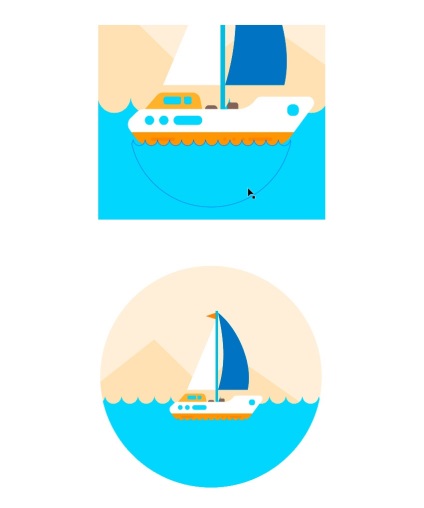
Rajzolj több hullámot. Ehhez a Pen / Perot eszköz (P) használatával hozzon létre egy törött sort a "W" betű formájában, adja meg a 2 px és a fehér szín (#FFFFFF) vonalvastagságát. Most keresse meg a sorokat a Live Corners funkcióval és a Közvetlen kiválasztás eszközzel (A). Hozd létre a hullámok több példányát és helyezzétek őket a vízre.
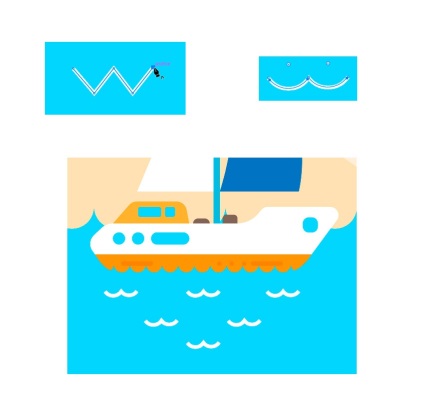
Most húzza a felhőket és a napot. Először hozzon létre két kis fehér kört (#FFFFFF) az Ellipse (L) eszközzel. Rajzolj egyenes vonalat, amely metszi őket a vonal szegmentáló eszközzel (/).
A Shape Builder eszköz (Shift + M) segítségével távolítsa el a felesleges részeket, és csak a sor fölött maradjon. Csoportosítsa a felhőt (Ctrl + G), és tegyen több példányt az égbe. Ezután rajzolj egy egyszerű kört (# FBB03B), amely a nap lesz.
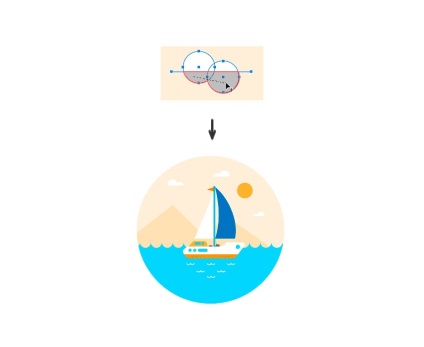
Hozzon létre egy hátsó kör (Ctrl + C> Ctrl + F) másolatát, és helyezze az előtérbe (Shift + Ctrl +). A Közvetlen kijelölés eszközzel (A) törölje a kiemelést és törölje a kör felső pontját, és jelezze, hogy a fennmaradó félkör nem töltődik be, csak a löket.
Most adja meg ezt a lökethajtípus görbét, ahogy az az alábbi képen látható és vastagsága 2 px.
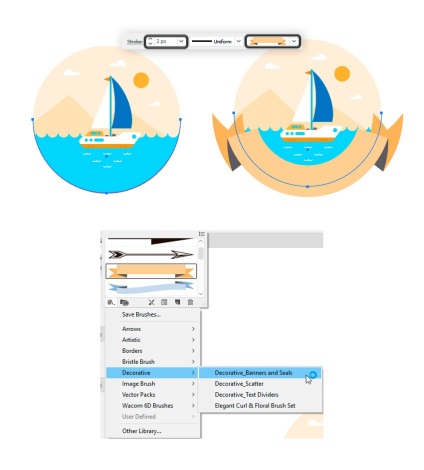
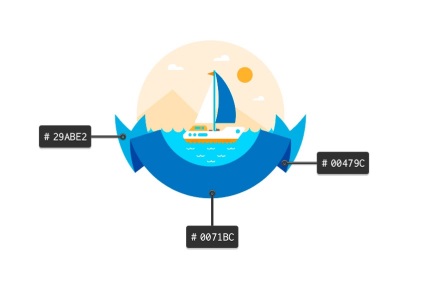
Jelölje ki a felső banneret, és másolja be (Ctrl + C> Ctrl + F). Törölje a kitöltést, és adja meg a fehér (#FFFFFF) 2px vastagságot. Most ne szüntesse meg a tárgyat, válassza Effects menü> Path> Offset Path / Hatás> Path> Offset Path, és adja meg a behúzás -7px.
A Toll eszköz (P) segítségével adjon hozzá egy pontot a stroke minden széléhez, majd törölje őket.
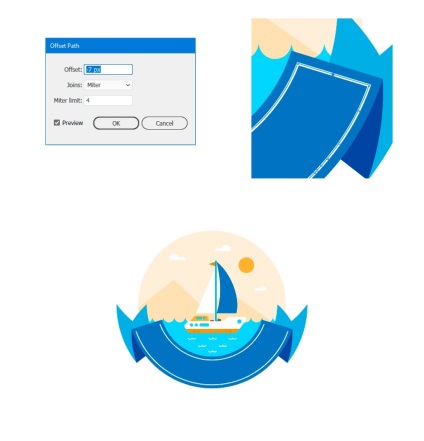
Csúsztasson vonalakat a szalagok végein a Pen eszközzel (P), és adjon nekik egy 2px löketet.
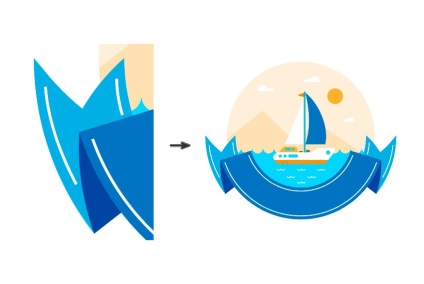
Most adjuk hozzá a szöveget. Duplikálja az alsó ívet (Ctrl + C> Ctrl + F). Most használja a Típus eszközt (T), hogy kattintson rá, és írja be a szöveget. A mi esetünkben ez a "NYÁRI SZÁLLÁS". Adja meg a szöveges paramétereket az alábbiak szerint.
Adjon hozzá két kis kört a feliratok éleihez (#FFFFFF).
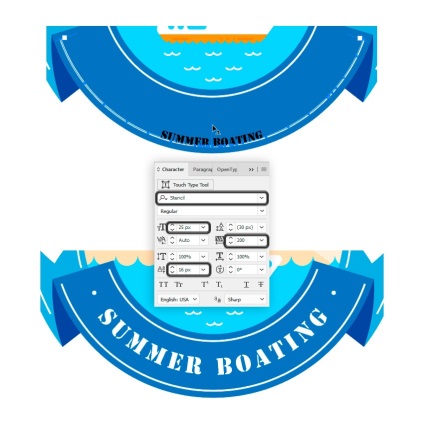
Most adja hozzá a középső körből érkező sugarakat. Kattintson duplán a háttérkörön az Elválasztott munka mód beírásához. Rajzolj egy vonalat egy 3px tollal / tollal (# FDDFB1). Igazítsa a vonalat a függőleges középvonal mentén a körhöz képest, majd minden egyes 30 fokban megismételje a sort a Forgatás eszközzel. korábban rögzítette a kör közepén a forgás középpontját.
Ismételje meg ugyanezt a folyamatot egy rövidebb # FEEFD8 színsorral.
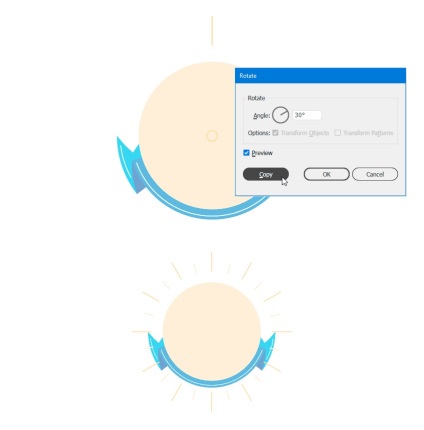
Válassza ki a sorokat, és csoportosítsa őket (Ctrl + G). Kattintson az Escape (Escape) gombra az elszigetelt munka üzemmódból való kilépéshez. Most tegye a vonalakat a háttérbe (Shift + Ctrl + [). Rajzolj egy négyszöget a munkaterület mérete - 800 x 600px (# FFD59E), és küldje el a háttérbe.

eredmény


Fordítás - Duty Officer